OpenBox CI-7000 PVR - připojení k počítači (3.)
| TiskPro připojení k počítači má přijímač na zadní straně port Ethernet 100Mbit. U mnoha současným počítačů už tento port je, pokud ne, je možno si koupit síťovou kartu (za cca 450,- Kč).
Při připojení se používá protokol TCP/IP, proto je nutné provést nastavení přijímače i počítače. V jednodušších případech stačí zadat IP adresu počítače 192.168.0.1, přijímače - 192.168.0.2, masky v obou případech - 255.255.255.0
Jestliže již máte počítač připojený k síti, tak tyto parametry budou podle všeho jiné.
Doplňuji - existují dva typy fyzického propojení:
- za pomoci "switche":
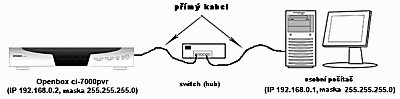
- přímé spojení kříženým kabelem (Cross-over - "nulový modem")
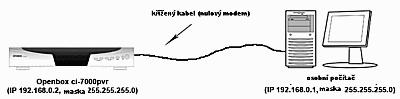
Jak si můžete udělat přímý nebo křížený kabel najdete zde:
www.jecny.cz/tripledragon/03firmware.htm
Abychom prověřili propojení, na počítači v Příkazovém řádku (Start - Programy - Příslušenství) napíšeme následující příkaz:
"ping 192.168.0.2" a stiskneme klávesu Enter, odpověď na toto má být podobná tomuhle:
Pinging 192.168.0.2 with 32 bytes of data:
Reply from 192.168.0.2: bytes=32 time<1ms TTL=64
Reply from 192.168.0.2: bytes=32 time<1ms TTL=64
Reply from 192.168.0.2: bytes=32 time<1ms TTL=64
Tohle znamená, že pakety dat doběhnou z počítače do přijímače a zpět.
Nyní můžeme zahájit práce s přijímačem a získat přístup k souborům na pevném disku přijímače atd...
Jaké pevné disky podporuje přijímač?
Přijímač je určen pro práci s disky s rozhraním IDE.
Výrobce a distributoři vkládají disky libovolné velikosti (podle přání zákazníka) a pak jsou přístroje zaplombovány.
Doporučený výrobce pevných disků je společnost Seagate, s ostatními není funkcionalita plně zaručena (já osobně testuji s jiným výrobcem a nevznikl žádný problém).
Přijímač NEPRACUJE bez pevného disku, kam ukládá programy a nastavení.
Maximální velikost, se kterou se přijímač v současnosti testoval, byla 300GB (Seagate ST3300831A Firmware 3.01)
V čem jsou charakteristické odlišnosti tohoto přijímače od Dreamů, Reelboxu, TripleDragona?
Pro řadového uživatele je Dream složitý, Openbox CI-7000PVR vystupuje jako jednodušší a příhodnější alternativa, současně však nabízí přinejmenším stejnou analogii funkčnosti a může být doplňován.
Proč při zapnutí přístroje pokaždé vyskočí tabulka s potvrzením automatického spuštění?
Některé programy, např. EMU (emulátor) je možno spouštět automaticky, ale může se objevit skutečnost, že tento program pracuje špatně a po zapnutí bude blokovat přijímač, tzn. že se stane situace, kdy je přijímač nefunkční. Abychom předešli podobným situacím, je proveden dotaz na automatické spuštění. V následující verzi FW bude nastaveno automatické spuštění v rozmezí 2-3 sekund.
Jak nainstalovat emulátor?
V současné době přijímač podporuje emulátor Newcamd - jeden z nejsilnějších emulátorů od Dreamboxu. Také podporuje režim sdílení karet v režimu Klient (pracuje se na režimu serveru).
Instalace emulátoru spočívá v nakopírování následující souborů do složky "\programs\" přijímače:
\programs\newcamd.pcc
\programs\scce*.*
\programs\config\newcamd.conf
data sdílení karet se nacházejí v souboru newcamd.conf
Tyto soubory je možné přenést po lokální síti z počítače (Windows) obyčejným kopírováním pomocí Průzkumníka:
zapište do řádku Adresa příkaz "\IP_adresa_přijímače\programs\", například "\192.168.0.12\programs\"
odpovědí na tento příkaz je zobrazení souborů v okně Průzkumníka v této složce, sem je i potředa přenášet soubory

Instalace EMU je také možná za použití USB Flash disku bez účasti počítače - popis je níže
Nyní je možno vstoupit do Menu - Multimedia/Games - Applications a spustit emulátor stiskem klávesy OK na souboru "newcamd.pcc"
Abychom to nemuseli dělat po každém startu přijímače, je připraven režim automatického spuštění (nutno stisknout červené tlačítko)
Jak obnovit FW a EMU za použití USB Flash disku?

1. na Flash disku vytvořte složku názvu přijímače
\openbox\
v něm vytvořte složku modelu
\openbox\ci7000pvr\
do něho nakopírujte novou verzi FW, např.:
\openbox\ci7000pvr\app.OPENBOX_CI7000PVR_RELEASE.cramfs.img
také je možné vytvořit složku "program", za které se automaticky nainstalují programy, emulátor atd...
\openbox\ci7000pvr\program
(všechny názvy složek je nutné psát malými písmeny)
2. vložte Flash disk do USB portu na předním panelu přijímače
3. při zapnutí přijímače držte stisknuté tlačítko Menu na předním panelu
4. přijímač nastartuje v bezpečném režimu (na displeji se ukáže "Updt"), nyní můžete tlačítko uvolnit
5. po prověrce pravosti souborů začne výmaz vnitřní Flash paměti (na displeji bude "IE10"..."IE20"..."IE30"...)
6. proběhne proces zápisu nové verze FW (na displeji bude "IP10"..."IP20"..."IP30"...)
7. jestli byla na USB Flash disku složka "program", pak z ní se nakopírují soubory (na displeji bude "Copy", po ukončení "end")
8. přijímač se automaticky restartuje a je připraven pracovat
(V průběhu výměny FW tímto způsobem se zavaděč vnitřní Flash paměti tzn. že pokud byl tento proces přerušen v libovolném bodě, do přijímače můžeme náplně poslat opakovaně aniž by došlo k úplnému znefunkčnění přístroje).
využito informací serveru www.sat.net.ua.
Exklusivně pro Parabolu.cz
K.S. Ječný
www.jecny.cz
Při připojení se používá protokol TCP/IP, proto je nutné provést nastavení přijímače i počítače. V jednodušších případech stačí zadat IP adresu počítače 192.168.0.1, přijímače - 192.168.0.2, masky v obou případech - 255.255.255.0
Jestliže již máte počítač připojený k síti, tak tyto parametry budou podle všeho jiné.
Doplňuji - existují dva typy fyzického propojení:
- za pomoci "switche":
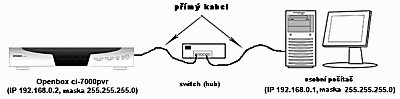
- přímé spojení kříženým kabelem (Cross-over - "nulový modem")
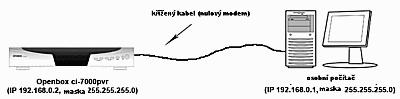
Jak si můžete udělat přímý nebo křížený kabel najdete zde:
www.jecny.cz/tripledragon/03firmware.htm
Abychom prověřili propojení, na počítači v Příkazovém řádku (Start - Programy - Příslušenství) napíšeme následující příkaz:
"ping 192.168.0.2" a stiskneme klávesu Enter, odpověď na toto má být podobná tomuhle:
Pinging 192.168.0.2 with 32 bytes of data:
Reply from 192.168.0.2: bytes=32 time<1ms TTL=64
Reply from 192.168.0.2: bytes=32 time<1ms TTL=64
Reply from 192.168.0.2: bytes=32 time<1ms TTL=64
Tohle znamená, že pakety dat doběhnou z počítače do přijímače a zpět.
Nyní můžeme zahájit práce s přijímačem a získat přístup k souborům na pevném disku přijímače atd...
Často kladené otázky (FAQ)
Jaké pevné disky podporuje přijímač?
Přijímač je určen pro práci s disky s rozhraním IDE.
Výrobce a distributoři vkládají disky libovolné velikosti (podle přání zákazníka) a pak jsou přístroje zaplombovány.
Doporučený výrobce pevných disků je společnost Seagate, s ostatními není funkcionalita plně zaručena (já osobně testuji s jiným výrobcem a nevznikl žádný problém).
Přijímač NEPRACUJE bez pevného disku, kam ukládá programy a nastavení.
Maximální velikost, se kterou se přijímač v současnosti testoval, byla 300GB (Seagate ST3300831A Firmware 3.01)
V čem jsou charakteristické odlišnosti tohoto přijímače od Dreamů, Reelboxu, TripleDragona?
Pro řadového uživatele je Dream složitý, Openbox CI-7000PVR vystupuje jako jednodušší a příhodnější alternativa, současně však nabízí přinejmenším stejnou analogii funkčnosti a může být doplňován.
Proč při zapnutí přístroje pokaždé vyskočí tabulka s potvrzením automatického spuštění?
Některé programy, např. EMU (emulátor) je možno spouštět automaticky, ale může se objevit skutečnost, že tento program pracuje špatně a po zapnutí bude blokovat přijímač, tzn. že se stane situace, kdy je přijímač nefunkční. Abychom předešli podobným situacím, je proveden dotaz na automatické spuštění. V následující verzi FW bude nastaveno automatické spuštění v rozmezí 2-3 sekund.
Jak nainstalovat emulátor?
V současné době přijímač podporuje emulátor Newcamd - jeden z nejsilnějších emulátorů od Dreamboxu. Také podporuje režim sdílení karet v režimu Klient (pracuje se na režimu serveru).
Instalace emulátoru spočívá v nakopírování následující souborů do složky "\programs\" přijímače:
\programs\newcamd.pcc
\programs\scce*.*
\programs\config\newcamd.conf
data sdílení karet se nacházejí v souboru newcamd.conf
Tyto soubory je možné přenést po lokální síti z počítače (Windows) obyčejným kopírováním pomocí Průzkumníka:
zapište do řádku Adresa příkaz "\IP_adresa_přijímače\programs\", například "\192.168.0.12\programs\"
odpovědí na tento příkaz je zobrazení souborů v okně Průzkumníka v této složce, sem je i potředa přenášet soubory

Instalace EMU je také možná za použití USB Flash disku bez účasti počítače - popis je níže
Nyní je možno vstoupit do Menu - Multimedia/Games - Applications a spustit emulátor stiskem klávesy OK na souboru "newcamd.pcc"
Abychom to nemuseli dělat po každém startu přijímače, je připraven režim automatického spuštění (nutno stisknout červené tlačítko)
Jak obnovit FW a EMU za použití USB Flash disku?

1. na Flash disku vytvořte složku názvu přijímače
\openbox\
v něm vytvořte složku modelu
\openbox\ci7000pvr\
do něho nakopírujte novou verzi FW, např.:
\openbox\ci7000pvr\app.OPENBOX_CI7000PVR_RELEASE.cramfs.img
také je možné vytvořit složku "program", za které se automaticky nainstalují programy, emulátor atd...
\openbox\ci7000pvr\program
(všechny názvy složek je nutné psát malými písmeny)
2. vložte Flash disk do USB portu na předním panelu přijímače
3. při zapnutí přijímače držte stisknuté tlačítko Menu na předním panelu
4. přijímač nastartuje v bezpečném režimu (na displeji se ukáže "Updt"), nyní můžete tlačítko uvolnit
5. po prověrce pravosti souborů začne výmaz vnitřní Flash paměti (na displeji bude "IE10"..."IE20"..."IE30"...)
6. proběhne proces zápisu nové verze FW (na displeji bude "IP10"..."IP20"..."IP30"...)
7. jestli byla na USB Flash disku složka "program", pak z ní se nakopírují soubory (na displeji bude "Copy", po ukončení "end")
8. přijímač se automaticky restartuje a je připraven pracovat
(V průběhu výměny FW tímto způsobem se zavaděč vnitřní Flash paměti tzn. že pokud byl tento proces přerušen v libovolném bodě, do přijímače můžeme náplně poslat opakovaně aniž by došlo k úplnému znefunkčnění přístroje).
využito informací serveru www.sat.net.ua.
Exklusivně pro Parabolu.cz
K.S. Ječný
www.jecny.cz


 Parabola.cz
Parabola.cz Facebook
Facebook Twitter
Twitter











 20:05 Slavnostní zakončení MFF Karlovy Vary 2025
20:05 Slavnostní zakončení MFF Karlovy Vary 2025 20:00 Cartouche
20:00 Cartouche 20:10 Sportovní noviny
20:10 Sportovní noviny 20:15 Polda V (3)
20:15 Polda V (3) 20:10 Profesionálové (1)
20:10 Profesionálové (1) 20:05 Nikdo není perfektní
20:05 Nikdo není perfektní 20:30 Poklad na Striebornom jazere
20:30 Poklad na Striebornom jazere 20:10 Oslavy zvrchovanosti Slovenskej republiky
20:10 Oslavy zvrchovanosti Slovenskej republiky 20:30 Susedia
20:30 Susedia 20:20 V sedmém nebi
20:20 V sedmém nebi